Biblioteca Segura
Los CAPIs (Centros de Acceso Público a Internet) del Ayuntamiento de Móstoles ofrecen un nuevo servicio de conexión Wi-Fi segura a los ciudadanos. Este servicio permite a los usuarios disfrutar del acceso a Internet gratuito con garantías de confidencialidad de los datos transmitidos de forma inalámbrica.
- Estar registrado en el sistema de CAPI municipal
- Conectar el dispositivo (ordenador portátil, tableta, teléfono inteligente) a la red Wi-Fi BIBLIOTECA_SEGURA
- Configurar los parámetros de conexión a la red según se nos solicite:
- Tipo de seguridad*: WPA2-Enterprise
- Tipo de cifrado*: AES
- Método de autenticación*: MSCHAPV2
- Método EAP*: PEAP
- Validar certificado*: Utilizar certificado del sistema
- Dominio: nroot.es
- Usuario: Nº de carné de Biblioteca (distingue mayúsculas de minúsculas)
- Contraseña: Contraseña con la que nos hemos registrado en el sistema CAPI municipal
* Dependiendo del Sistema Operativo y/o aplicación de control Wifi, aparecerá para rellenar o no.
Microsoft Windows
Windows 7 Windows 8 Windows 10
Windows 7
Para acceder a Internet mediante el CAPI, pulsamos el botón Inicio y escribimos: Administrar redes inalámbricas
Una vez seleccionemos el icono nos aparecerá la siguiente ventana:.
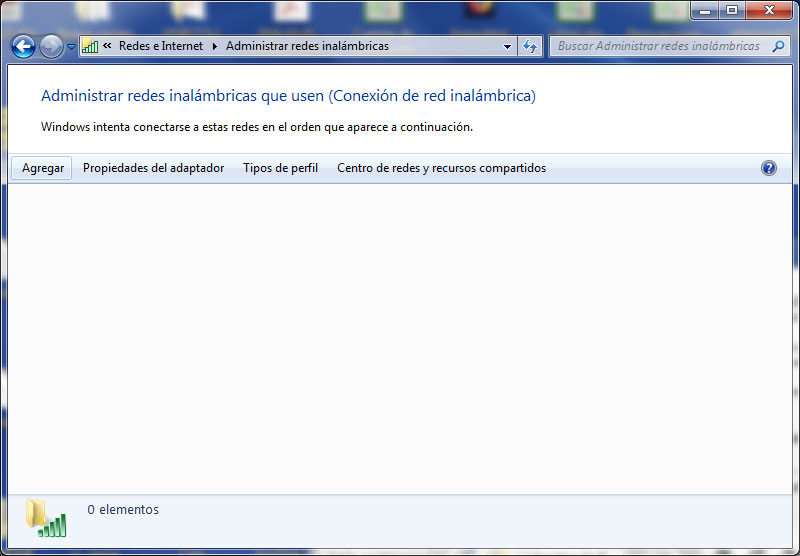 Pulsamos en Agregar que nos lleva a la pantalla:
Pulsamos en Agregar que nos lleva a la pantalla:
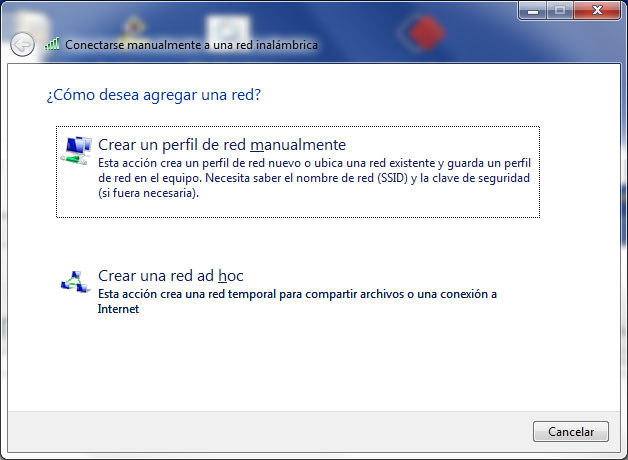 Seleccionamos la opción Crear un perfil de red manualmente y nos muestra la pantalla:
Seleccionamos la opción Crear un perfil de red manualmente y nos muestra la pantalla:
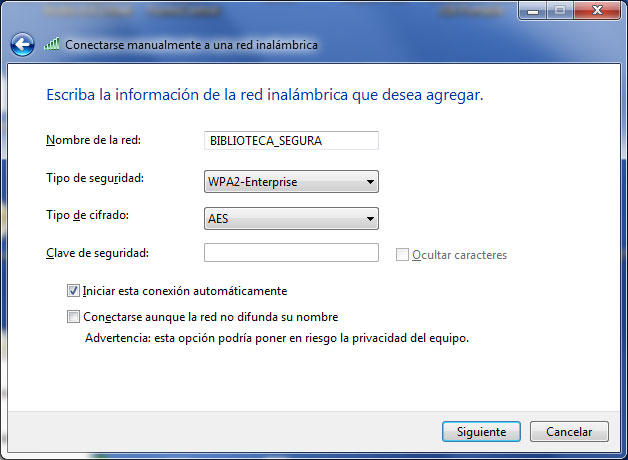 Introducimos los datos que nos solicita la pantalla con los valores siguientes:
Introducimos los datos que nos solicita la pantalla con los valores siguientes:
- Nombre de la Red: BIBLIOTECA_SEGURA
- Tipo de seguridad: WPA2-Enterprise
- Tipo de cifrado: AES
En la siguiente pantalla que se nos muestra hay que seleccionar Cambiar la configuración de conexión
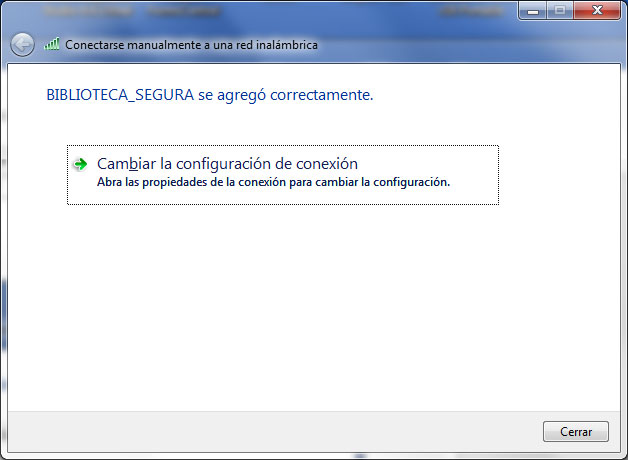 lo que nos abre la siguiente ventana:
lo que nos abre la siguiente ventana:
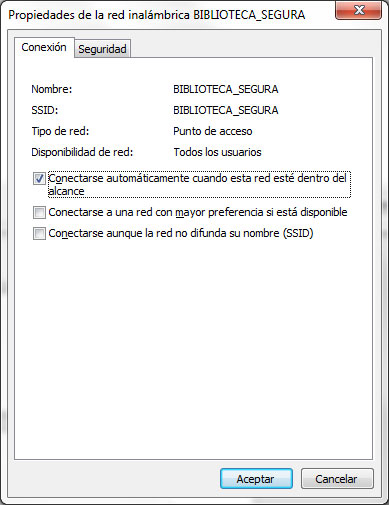 En la pestaña Conexión se recomienda marcar Conectar automáticamente cuando esta red esté dentro del alcance.
De esta forma se conectará automáticamente una vez el PC/Tablet encuentre la red de BIBLIOTECA_SEGURA. Después hay que seleccionar la pestaña Seguridad:
En la pestaña Conexión se recomienda marcar Conectar automáticamente cuando esta red esté dentro del alcance.
De esta forma se conectará automáticamente una vez el PC/Tablet encuentre la red de BIBLIOTECA_SEGURA. Después hay que seleccionar la pestaña Seguridad:
 En esta ventana se debe pulsar el botón Configuración del método de autenticación para mostrar la siguiente ventana:
En esta ventana se debe pulsar el botón Configuración del método de autenticación para mostrar la siguiente ventana:
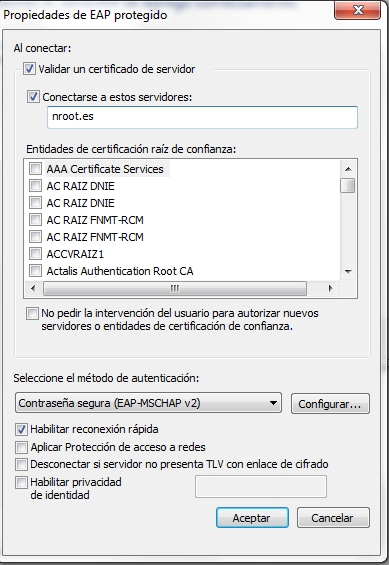 Seleccionamos el método de autenticación
Contraseña segura (EAP-MSCHAP v2 ) y tras seleccionarlo, pulsamos su botón Configurar
Seleccionamos el método de autenticación
Contraseña segura (EAP-MSCHAP v2 ) y tras seleccionarlo, pulsamos su botón Configurar
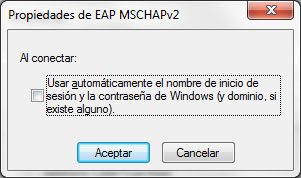 Desactivamos la opción Usar automáticamente el nombre de inicio de…. y pulsamos Aceptar en esta y en todas la ventanas que hemos ido abriendo en este proceso de configuración.
Desactivamos la opción Usar automáticamente el nombre de inicio de…. y pulsamos Aceptar en esta y en todas la ventanas que hemos ido abriendo en este proceso de configuración.
Una vez hemos concluido la creación y configuración manual de la red BIBLIOTECA_SEGURA, cuando pulsemos sobre ella para conectarnos nos pedirá Usuario y Contraseña. En ese momento debemos introducir nuestras credenciales del sistema de acceso a Internet municipal, en el que previamente nos debemos haber registrado. Y una vez autentificados, ya tendremos acceso seguro a Internet.
Windows 8
Seleccionamos la red inalámbrica BIBLIOTECA_SEGURA pinchando sobre el icono de Red situado abajo a la derecha:
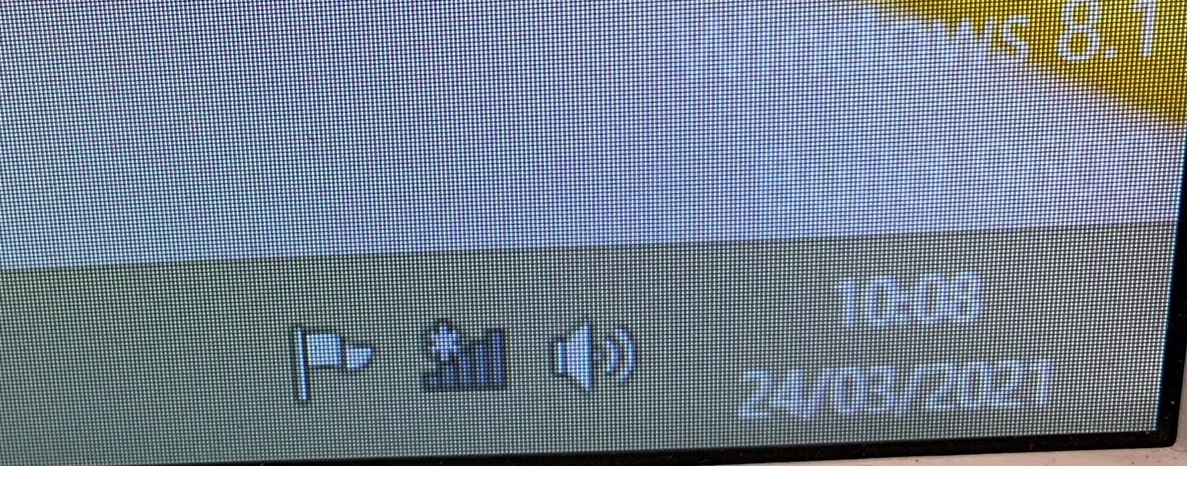 Una vez pulsado el icono aparecerá la siguiente pantalla:
Una vez pulsado el icono aparecerá la siguiente pantalla:
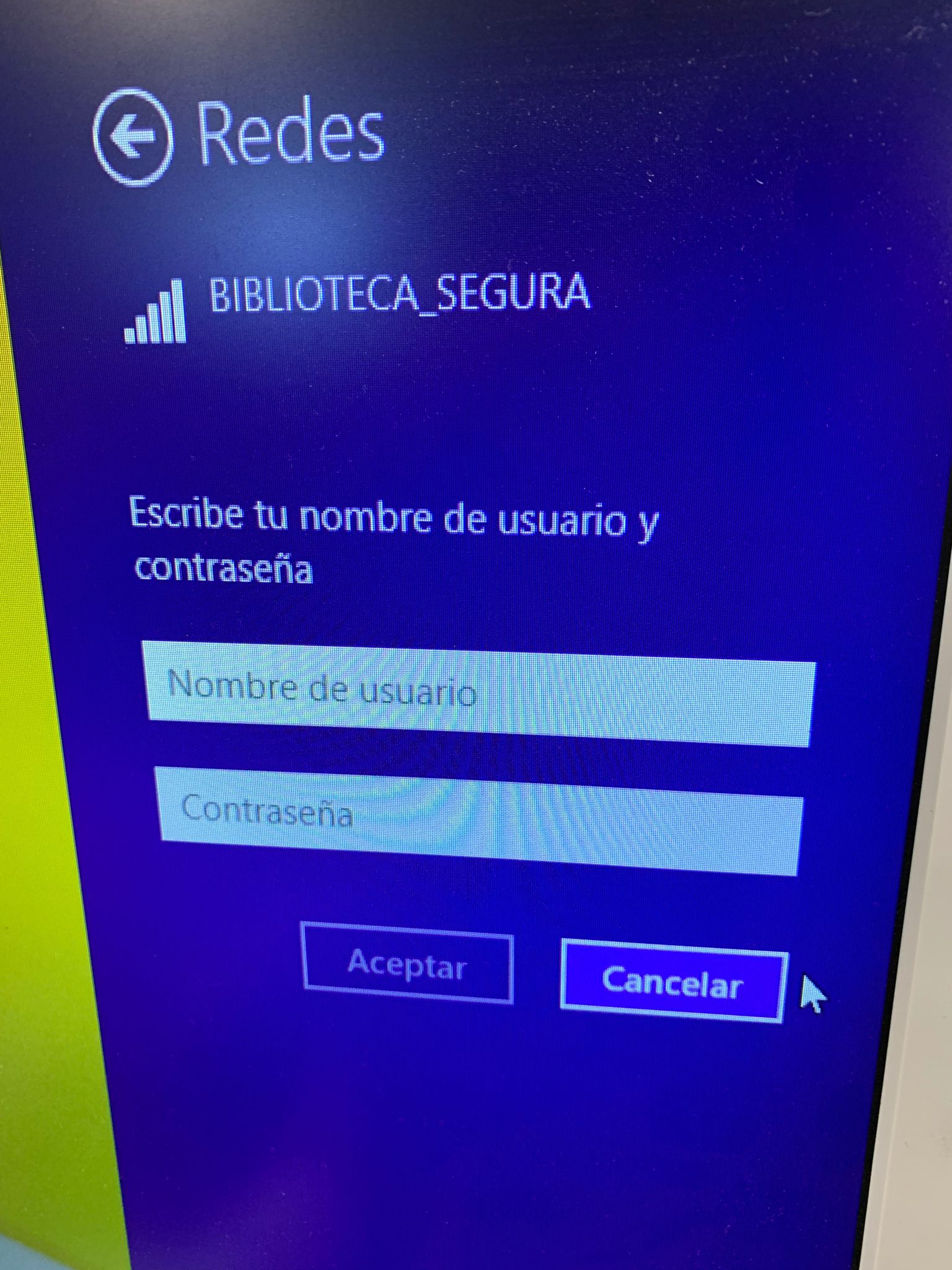 En esta pantalla debemos rellenar la casilla "Nombre de usuario" y "Contraseña" escribiendo nuestras credenciales del sistema de acceso a Internet municipal, en el que previamente nos debemos haber registrado. Al dar botón Aceptar se monstrará la siguiente pantalla de confirmación:
En esta pantalla debemos rellenar la casilla "Nombre de usuario" y "Contraseña" escribiendo nuestras credenciales del sistema de acceso a Internet municipal, en el que previamente nos debemos haber registrado. Al dar botón Aceptar se monstrará la siguiente pantalla de confirmación:
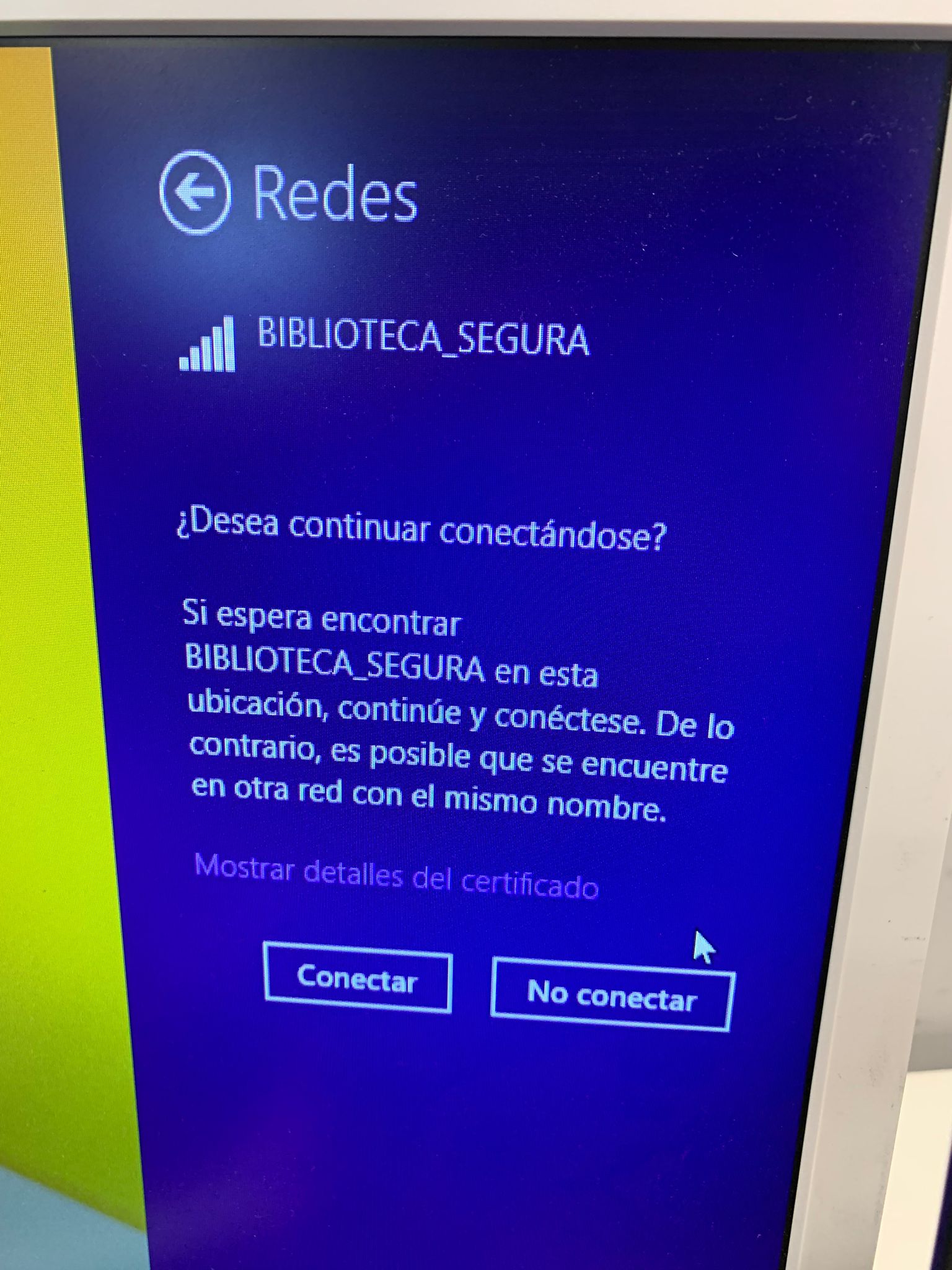 Para finalizar pulsaremos el botón "Conectar" y ya tendremos acceso seguro a Internet.
Para finalizar pulsaremos el botón "Conectar" y ya tendremos acceso seguro a Internet.
Windows 10
Seleccionamos la red inalámbrica BIBLIOTECA_SEGURA.
En las casillas “Nombre de usuario” y “Contraseña”, deberemos escribir el mismo usuario y contraseña con el que nos
hayamos dado de alta en el CAPI.
 Aceptamos y nos aparecerá la siguiente pantalla y pulsando “Conectar”, tendremos acceso a Internet.
Aceptamos y nos aparecerá la siguiente pantalla y pulsando “Conectar”, tendremos acceso a Internet.
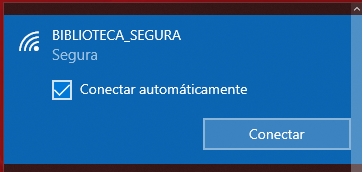
Google Android
Android
Accediendo a Ajustes -> Wi-Fi buscamos la red inalámbrica BIBLIOTECA_SEGURA.
Al intentar conectarnos a ella se nos presentará un formulario como el siguiente:
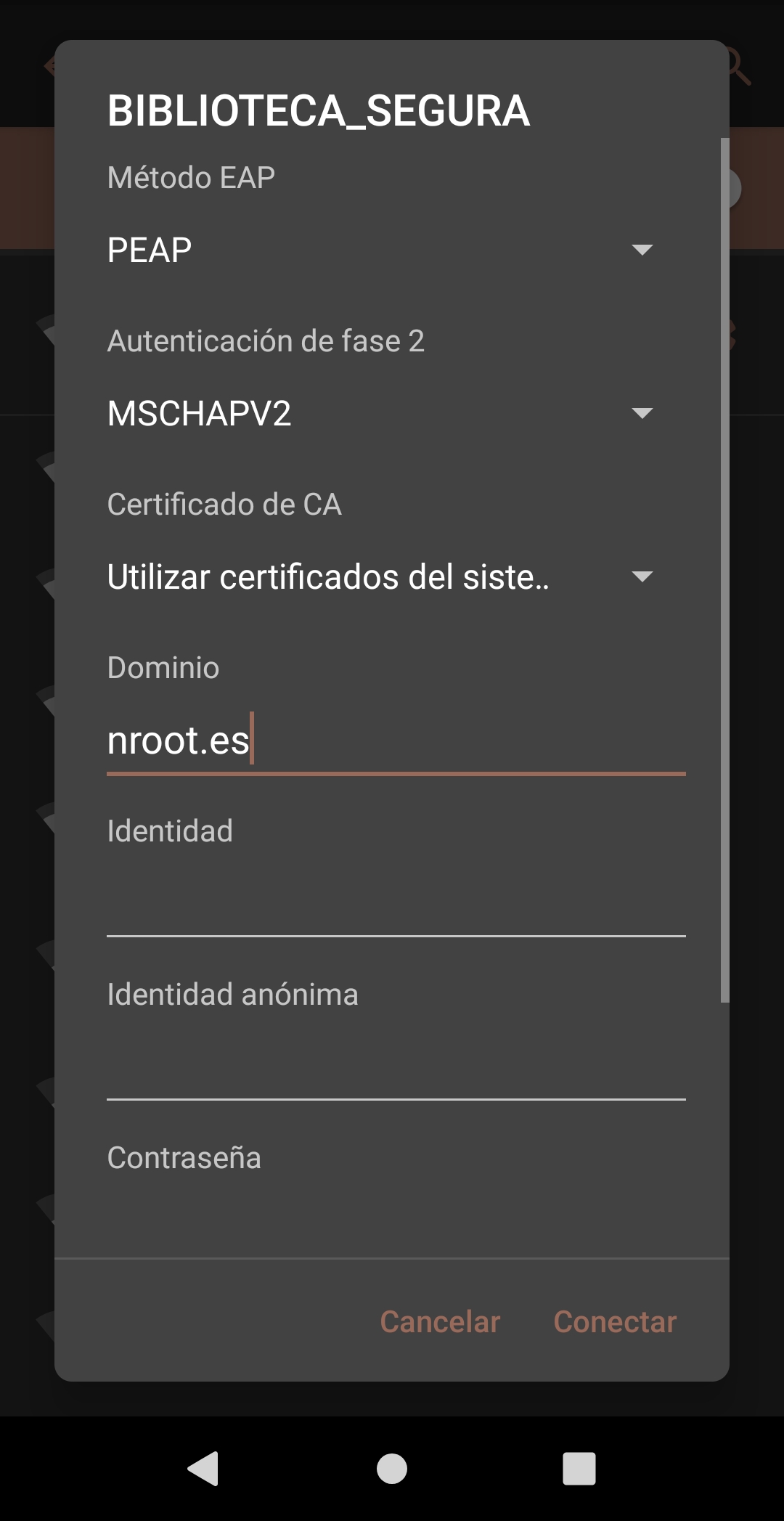 Los datos a introducir en el formulario son:
Los datos a introducir en el formulario son:
- Método EAP: PEAP
- Autentificación de fase 2: MSCHAPV2
- Certificado de CA: Utilizar certificado del sistema
- Dominio: nroot.es
- Identidad anónima: Dejar en blanco
- Identidad: Usuario del sistema CAPI
- Contraseña: Contraseña del sistema CAPI
Apple iOS
iOS
Accediendo a Ajustes -> Wi-Fi buscamos la red inalámbrica BIBLIOTECA_SEGURA.
Al intentar conectarnos a ella se nos presentará una pantalla como la siguiente:
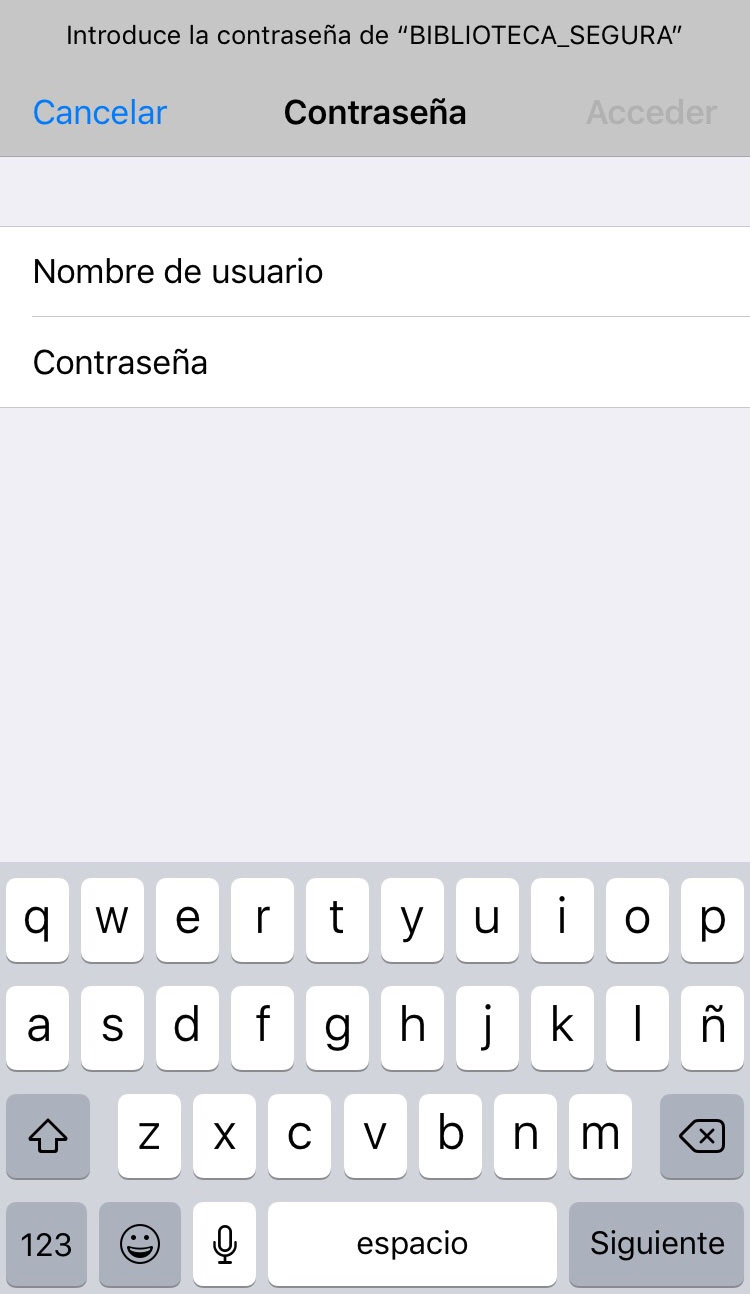 Las credenciales (nombre de usuario y contraseña) solicitadas son las correspondientes al sistema
CAPI municipal. Para obtener las credenciales del sistema CAPI municipal es necesario haberse registrado en dicha plataforma previamente.
Las credenciales (nombre de usuario y contraseña) solicitadas son las correspondientes al sistema
CAPI municipal. Para obtener las credenciales del sistema CAPI municipal es necesario haberse registrado en dicha plataforma previamente.
Una vez nos hayamos identificado, pulsamos el botón Acceder y
nos llevará a la siguiente pantalla:
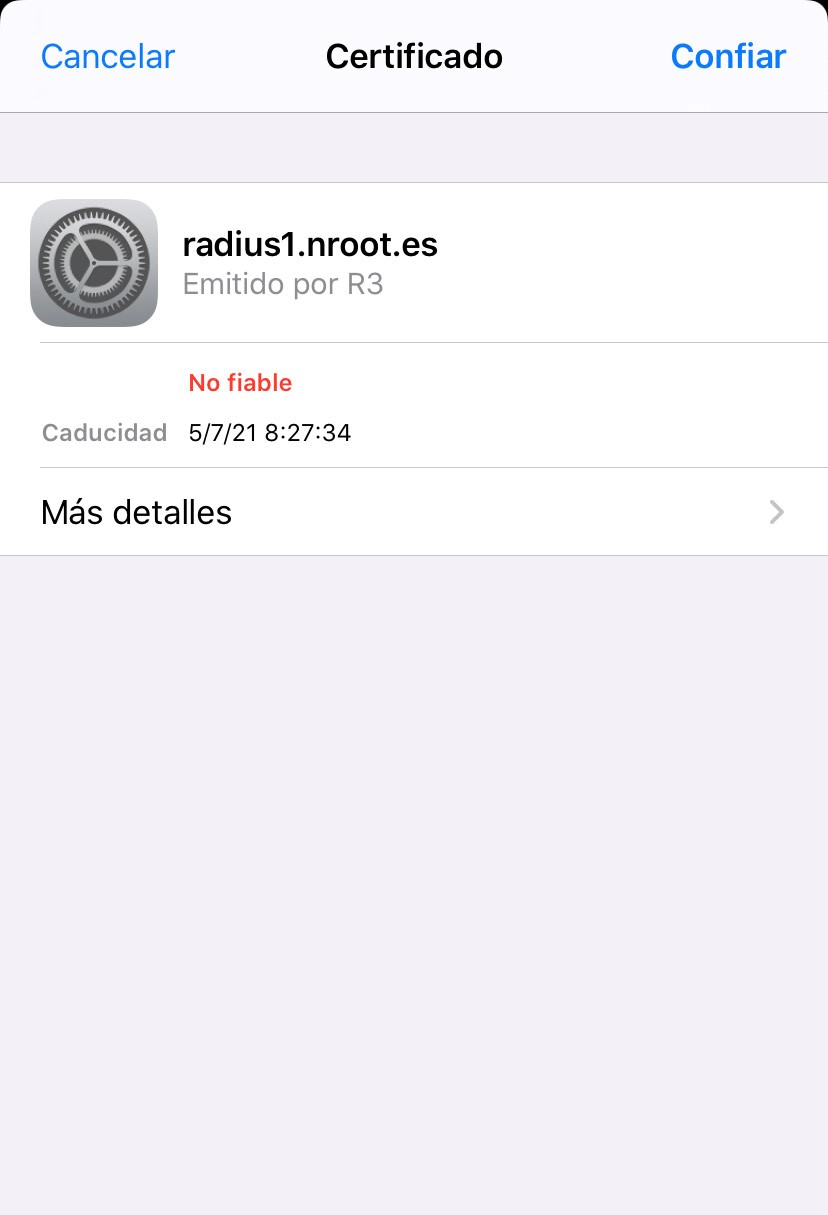 Simplemente habrá que pulsar en Confiar para indicar al dispositivo que el certificado de cifrado empleado por el sistema
es válido y ya habrá quedado operativa la conexión de red.
Simplemente habrá que pulsar en Confiar para indicar al dispositivo que el certificado de cifrado empleado por el sistema
es válido y ya habrá quedado operativa la conexión de red.
Para mayor seguridad, verificar que el servidor es *.nroot.es , en este ejemplo radius1.nroot.es. Si apareciera otro dominio, NO ACEPTAR.